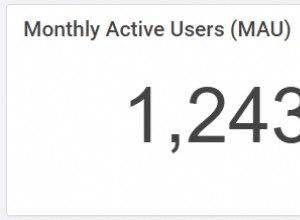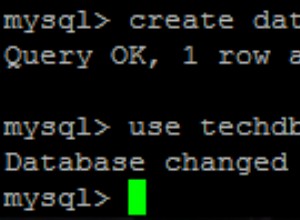По-долу са стъпките, които използвах, за да инсталирам MySQL на моя M1 Mac чрез мениджъра на пакети Homebrew.
Както споменахме, това е M1 Mac (който използва архитектурата ARM64), но това не е причинило проблеми. Текущата версия (MySQL 8.0.26) поддържа ARM архитектура.
Инсталирайте Homebrew
Тъй като инсталирам MySQL чрез Homebrew, това изисква инсталирането на Homebrew.
Можете да пропуснете тази стъпка, ако вече сте инсталирали Homebrew.
За да инсталирате тези предпоставки, отворете прозорец на терминала и изпълнете следните команди.
Инсталирайте Xcode:
xcode-select --installИнсталирайте Homebrew:
/bin/bash -c "$(curl -fsSL https://raw.githubusercontent.com/Homebrew/install/HEAD/install.sh)"Това е. Xcode и Homebrew трябва да бъдат инсталирани, след като тези команди бъдат изпълнени.
Но преди да продължим, ето как да проверите Homebrew:
brew doctorСледвайте всички подкани, за да отстраните проблемите, които може да сте срещнали.
Докато сме на това, ето как да актуализирате Homebrew:
brew updateАко вече сте актуални, ще получите съобщение за това.
Инсталирайте MySQL
След като Homebrew е инсталиран, нека да продължим и да инсталираме MySQL:
brew install mysqlИзчакайте търпеливо, докато изтегли и инсталира всичко.
След инсталиране се появява следното съобщение:
We've installed your MySQL database without a root password. To secure it run:
mysql_secure_installation
MySQL is configured to only allow connections from localhost by default
To connect run:
mysql -uroot
To start mysql:
brew services start mysql
Or, if you don't want/need a background service you can just run:
/opt/homebrew/opt/mysql/bin/mysqld_safe --datadir=/opt/homebrew/var/mysql Това съобщение предоставя полезна информация, за да започнете.
Стартирайте MySQL
След като инсталирахме MySQL, нека да го стартираме с помощта на първия метод, изброен по-горе:
brew services start mysqlТова трябва да се появи в съобщение като това:
Successfully started `mysql` (label: homebrew.mxcl.mysql)
Свържете се с MySQL
След като MySQL стартира, можем да продължим и да се свържем с него:
mysql -urootСлед като се свържете, трябва да видите нещо подобно:
MySQL [(none)]>
Вече можете да продължите и да започнете да използвате MySQL.
Ето пример за бърза команда, която можете да използвате, за да видите списък с бази данни:
show databases;Резултат:
+--------------------+ | Database | +--------------------+ | information_schema | | mysql | | performance_schema | | sys | +--------------------+ 4 rows in set (0.007 sec)
Алтернативи на Homebrew
Ако не искате да използвате Homebrew, можете да го инсталирате чрез Native Package Installer, който използва собствения инсталатор на macOS (DMG), за да ви преведе през инсталацията на MySQL.
Или можете да използвате компресирания TAR архив, който използва файл, пакетиран с помощта на Unix tar и gzip команди.
Вижте ръководството за инсталиране на MySQL на уебсайта на MySQL за повече информация.